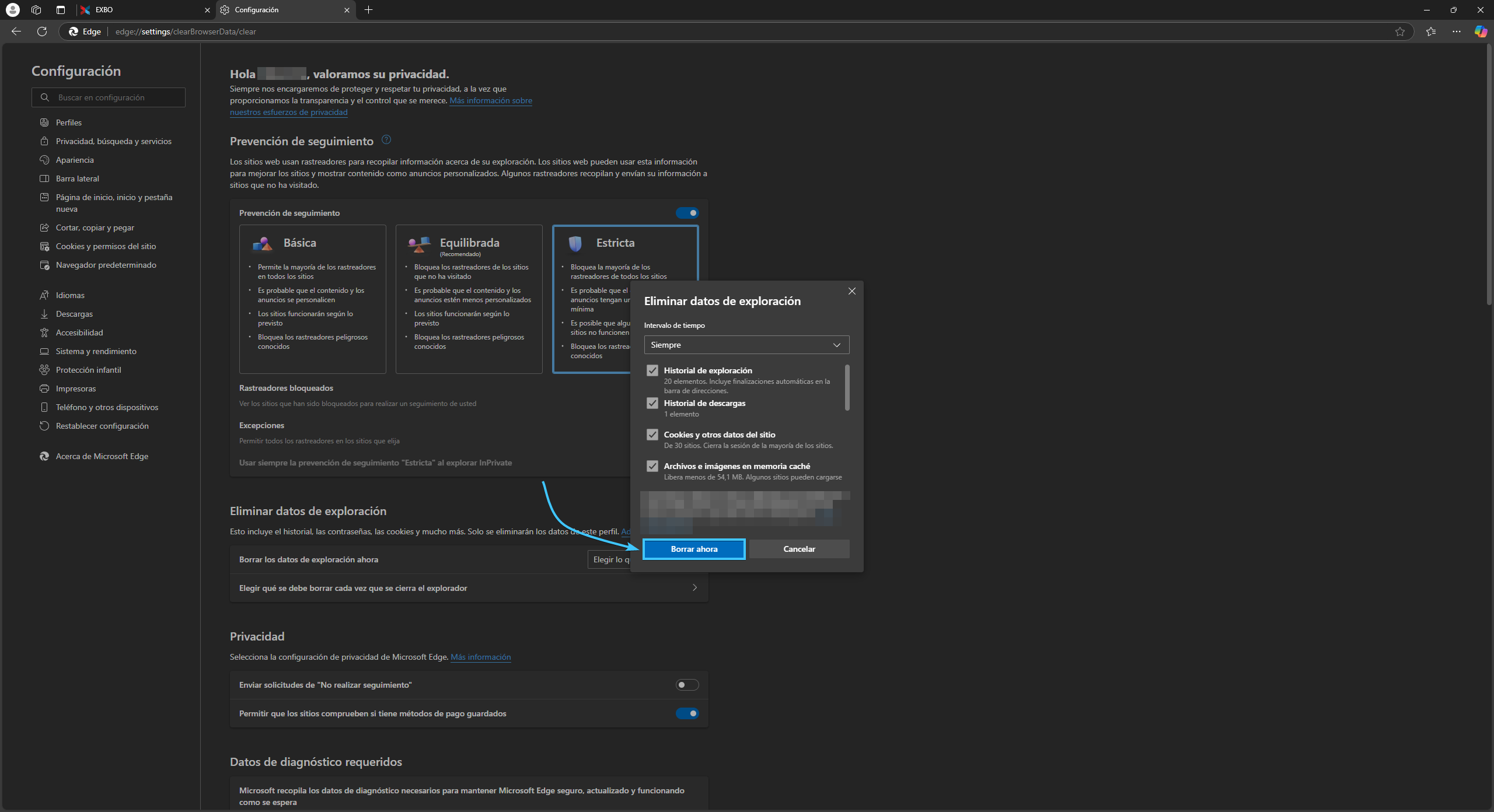Advertencia de uso
¡Advertencia! Esta guía contiene consejos que, si se siguen, eliminarán por completo la información de autorización de las distintas cuentas de su navegador.
Para ahorrar datos, antes de seguir los consejos de esta guía, guarda o recupera las contraseñas de las cuentas necesarias para volver a autorizarlas previamente.
EXBO no se hace responsable de las acciones del usuario de conformidad con el apartado 1.7 de las normas del Centro de Apoyo Técnico, y anima a los usuarios a guardar sus contraseñas en lugares seguros.
Borrar caché y cookies en Microsoft Edge
1. Abre la aplicación Microsoft Edge y haz clic en el icono de los tres puntos de la esquina superior derecha.
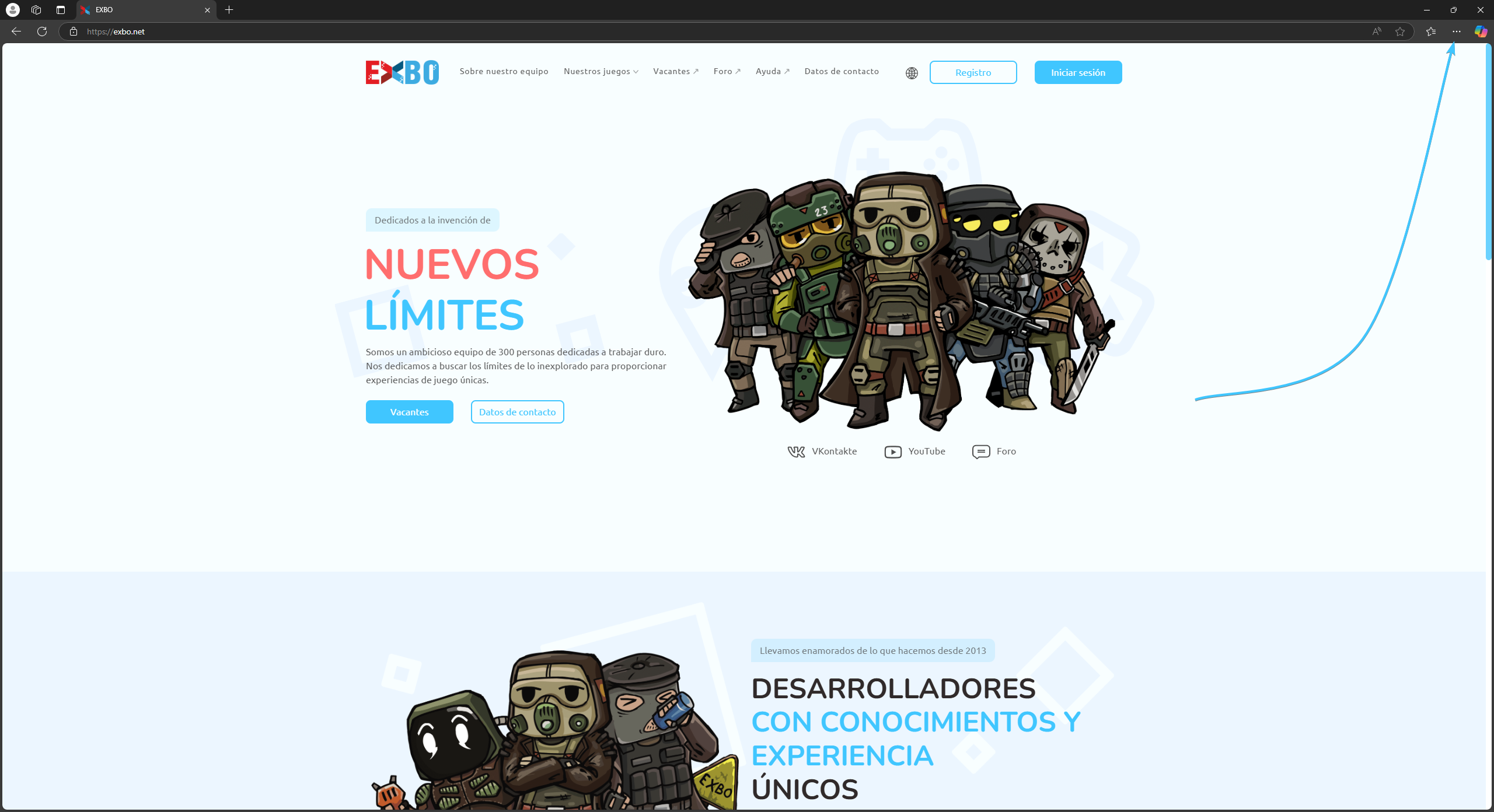
2. Se abrirá una lista de ajustes de la aplicación Microsoft Edge. Haz clic en el botón "Configuración".

3. En la lista de la izquierda, abra la sección "Privacidad, búsqueda y servicios".
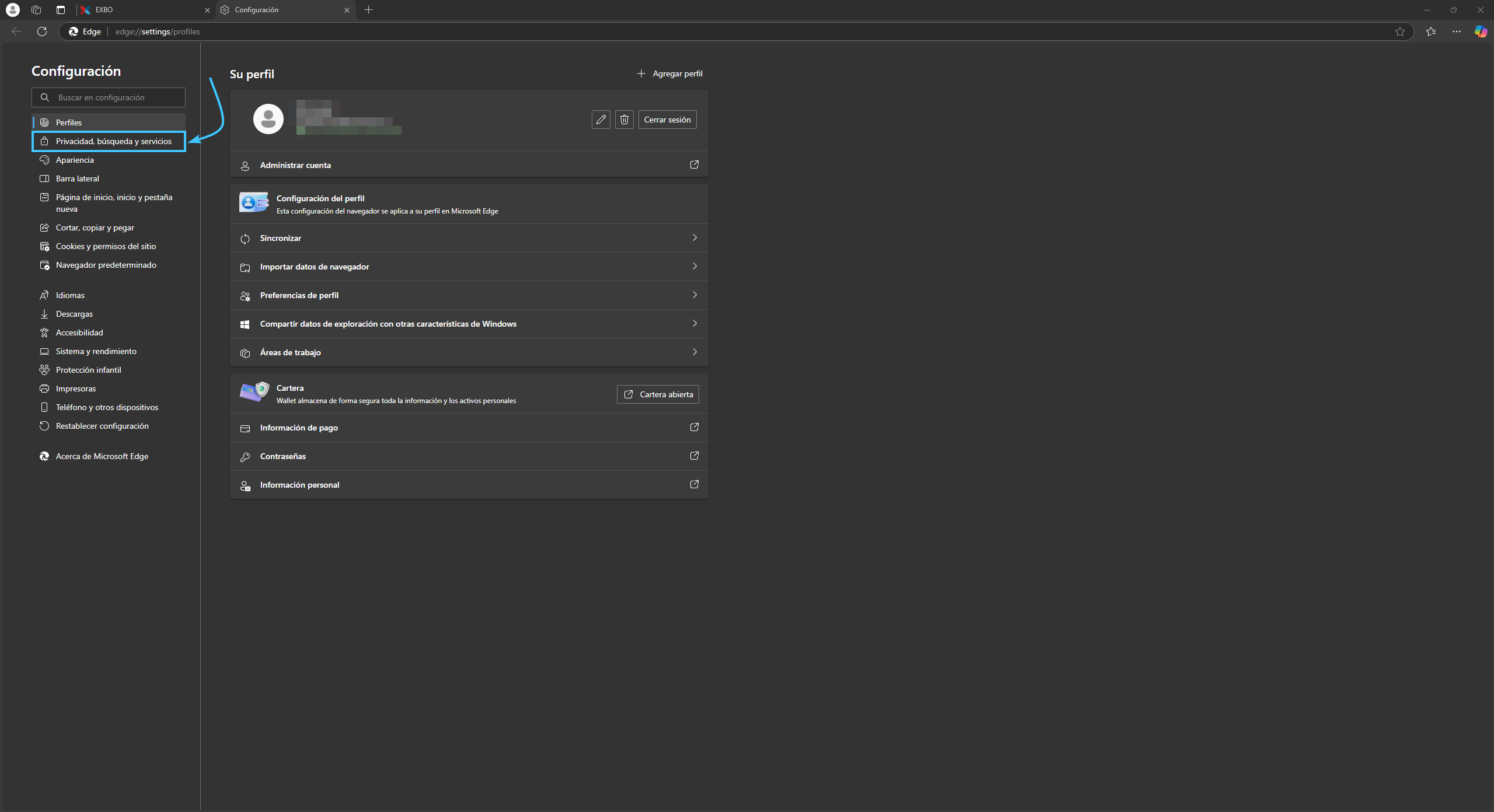
4. Haz clic en el botón "Elegir lo que se debe borrar" para seleccionar las opciones de limpieza.
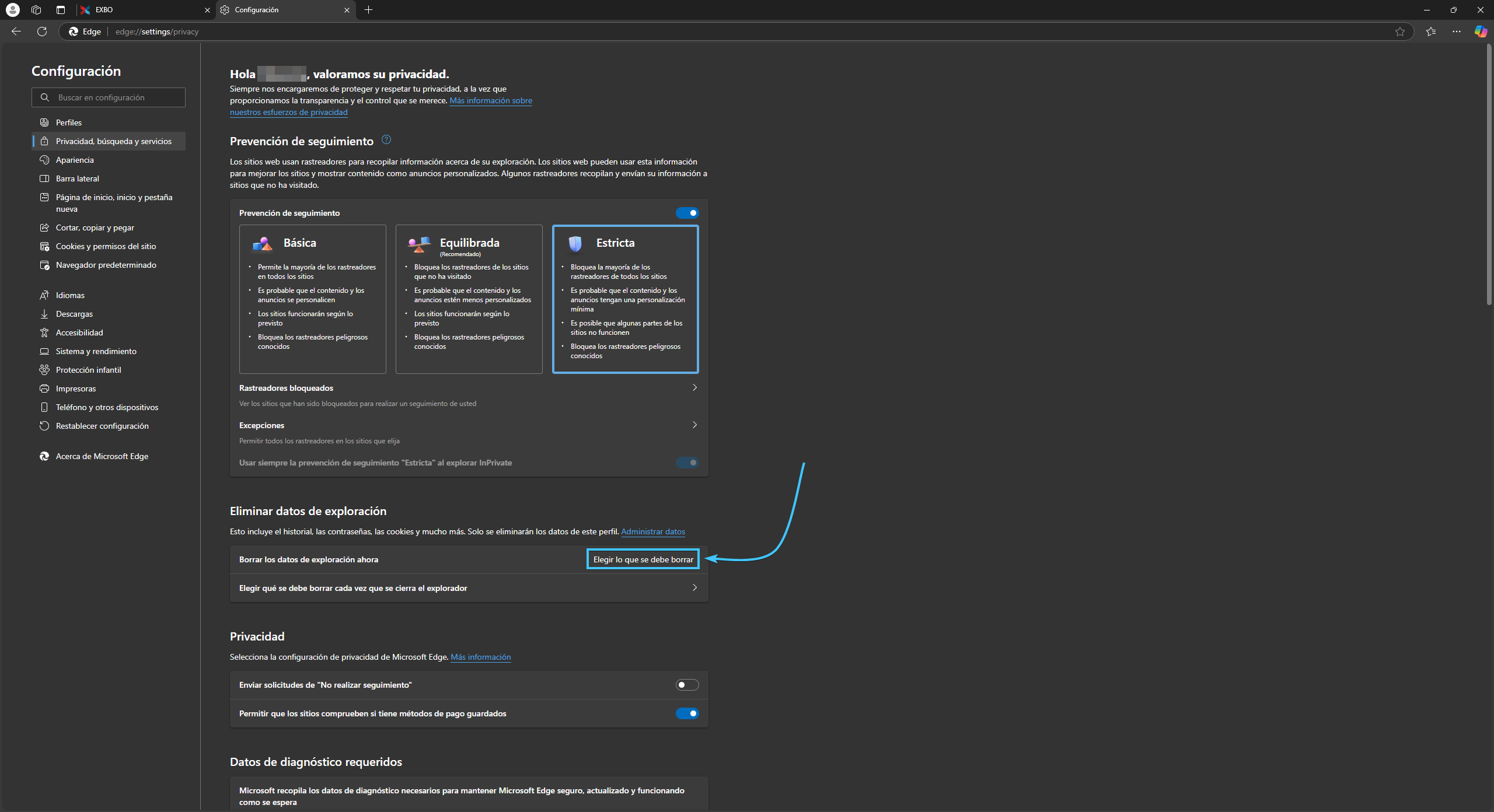
5. Aparecerá una nueva ventana de aplicación. Selecciona en la lista el intervalo de tiempo "Siempre".
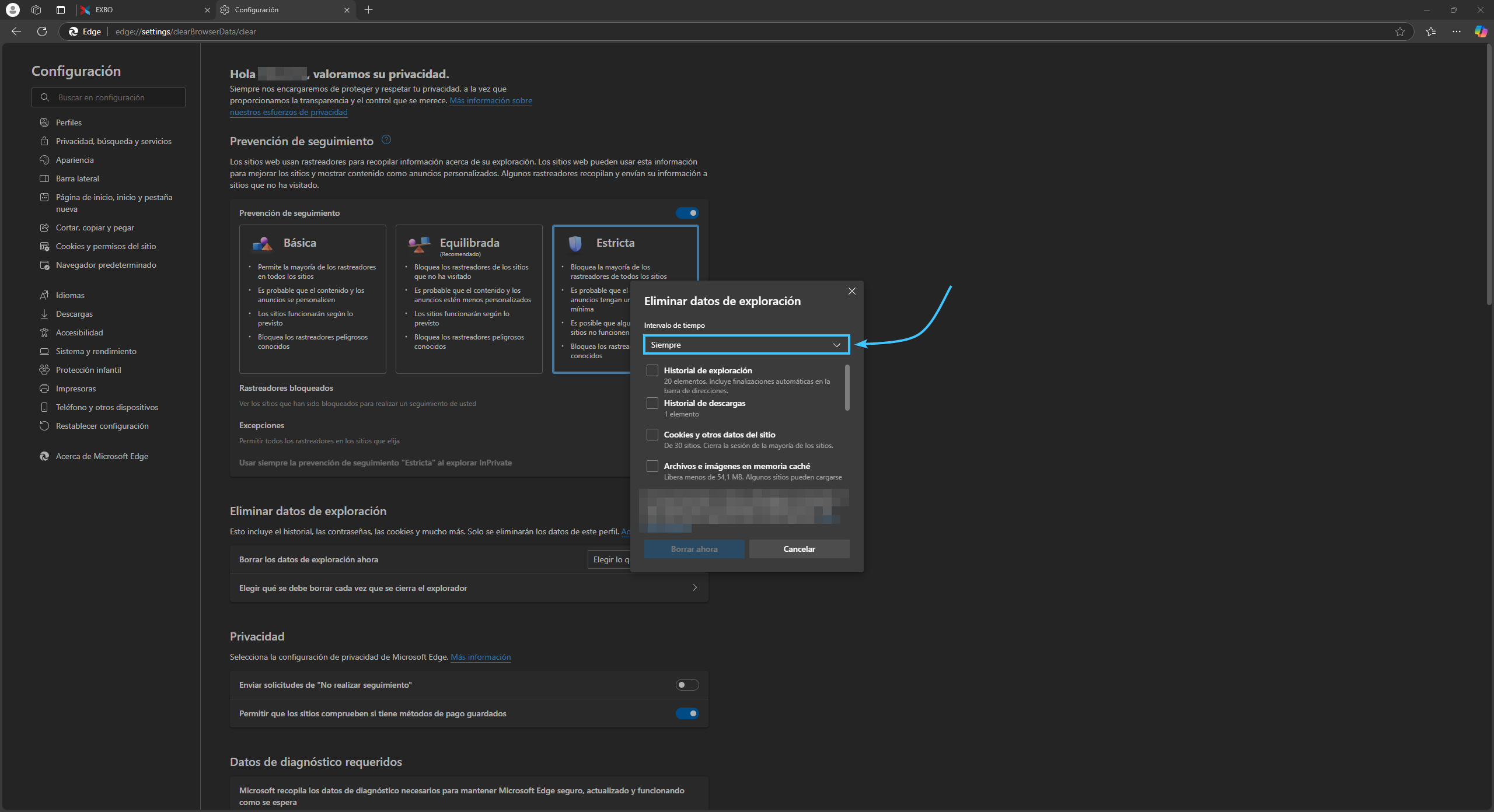
6. Marca las siguientes casillas de verificación para borrar: (1) Historial de exploración, (2) Historial de descargas, (3) Cookies y otros datos del sitio, (4) Archivos e imágenes en memoria caché, (5) Permisos del sitio, (6) Todos los datos de la versión anterior de Microsoft Edge, (7) Datos de Media Foundation.

7. Haz clic en "Borrar ahora". Reinicia la aplicación Microsoft Edge para completar la limpieza.